3Ds Max中参数化变形器的扭曲动画制作教程
设·集合小编 发布时间:2023-03-15 14:02:47 584次最后更新:2024-03-08 11:16:36
使用3Ds Max建模的时候,我们都是从最为简单的规则几何体开始。之后再自己慢慢捏,慢慢去调整。其中参数化变形器就有一个扭曲选项,能够让模型发生大的变化,具体变化根据你的参数而变化。萌新可能操作不顺利,所以本次为大家分享一下3Ds Max中参数化变形器的扭曲动画制作教程。
工具/软件
电脑型号:联想(lenovo)天逸510s; 系统版本:Windows7; 软件版本:3Ds Max2012
方法/步骤
第1步
打开3Ds Max软件,在视图中创建一个已经应用了“扭曲”变形器的四棱锥。
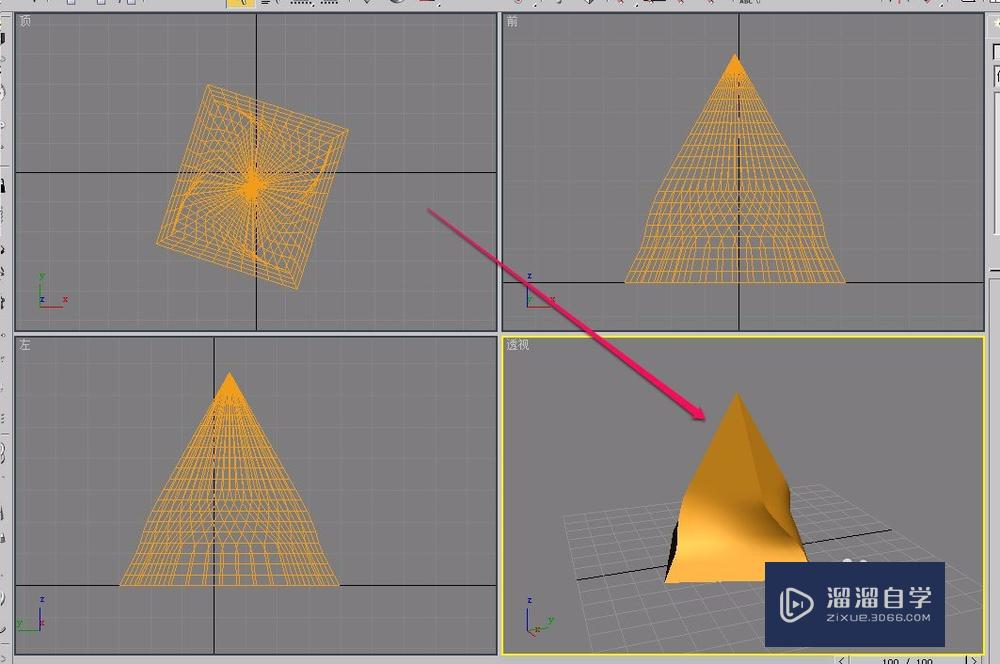
第2步
选中四棱锥,打开“修改”选项卡中的“参数”卷展栏。

第3步
勾选“限制效果”选项,“上限”值设置为28.0 ,“下限”值设置为 12.0

第4步
单击选择“自动关键点”按钮,将时间轴滑块移动到第 0 帧。
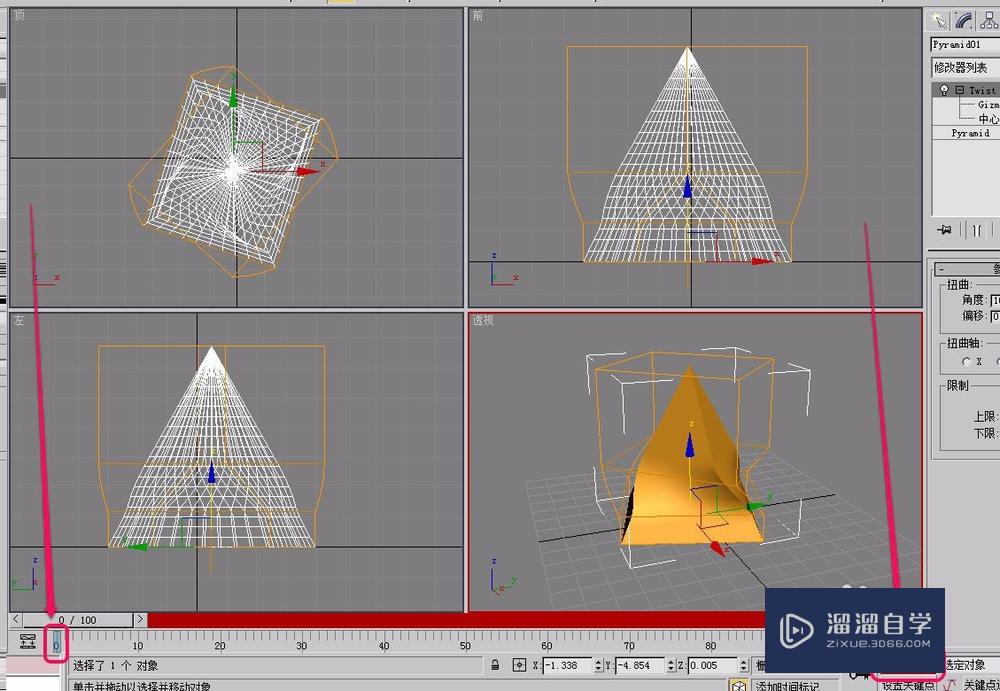
第5步
选择“gizmo”层级,并且将gizmo范围框移动到图示位置。

第6步
将时间轴滑块移动到第 100 帧,同时把gizmo框移动图示位置。

第7步
取消选择“自动关键点”按钮。

第8步
播放测试,可以看到,四棱锥扭曲动画已经制作好了。

相关文章
广告位


评论列表